TD-4550DNWB / 4550DNWB(FC)
Vanliga frågor & felsökning |

TD-4550DNWB / 4550DNWB(FC)
Datum: 2021-12-22 ID: faqp00001616_000
Så här delar du skrivaren i Windows 7 i en nätverksdelad miljö.
I en nätverksdelad miljö skickar varje dator (klientdator) data via en centralt styrd dator (serverdator) enligt nedan:
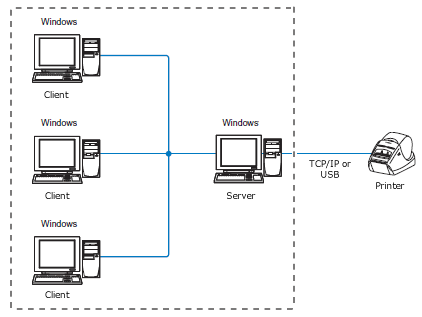
Denna typ av dator kallas ofta en ”server” eller en ”skrivarserver”.
Följ instruktionerna nedan för att dela din Brother-maskin:
För att skrivardelning ska fungera korrekt måste du se till att:
- Nätverket är korrekt konfigurerat.
- Behörigheterna för användaråtkomst för varje dator ställs in på rätt sätt.
Observera: Brother tillhandahåller inte stöd för problem som kan bero på felaktigt konfigurerat nätverk eller användarinställningar. Om du vill ha mer information om lämpliga inställningar kontaktar du nätverksadministratören eller läser Windows-handboken för att få hjälp.
Inställning av serverdator
- Installera skrivardrivrutinen. (Den senaste skrivardrivrutinen finns i avsnittet [Hämtningar] på den här webbplatsen.)
- Klicka på [Start] - [enheter och skrivare].
- Högerklicka på skrivarikonen och välj" Egenskaper".
- Öppna fliken [Sharing/Dela].
-
Välj [Dela den här skrivaren] (om du ser knappen [ändra delningsalternativ] klickar du på den.), anger ett skrivarnamn i [Dela namn] och klickar på [OK].
Om klientdatorn och serverdatorn använder ett annat operativsystem (32-bitars och 64-bitars) installerar du skrivardrivrutinen som är kompatibel med klientoperativsystemet till serverdatorn. Klicka på [ytterligare drivrutiner...] På fliken [delning] och lägg till drivrutinen.
Klientdatorinställningar
Om du vill lägga till den delade skrivaren på klientdatorn loggar du in som administratör och följer instruktionerna nedan:
Konfiguration av nätverksdelning
- Klicka på [Start] – [Kontrollpanelen] – [nätverk och Internet].
- Klicka på [Nätverks- och delningscenter].
- Klicka på [ändra avancerade delningsinställningar].
- Välj [Aktivera nätverksidentifiering] och [Aktivera fil- och skrivardelning] och klicka sedan på [Spara ändringar].
Installation av skrivardrivrutin
- Starta installationen och följ anvisningarna på skärmen.
-
I fönstret [Connection Type/anslutningstyp] väljer du [Network Shared Printer/Wired Network Connection/Nätverksdelad skrivare/trådbunden nätverksanslutning] och klickar sedan på [Next/Nästa].
Kontrollera att LAN-kabeln och enheten är anslutna.
-
Välj skrivarkön och klicka sedan på [OK].
Kontakta administratören om du inte känner till platsen eller skrivarnamnet i nätverket.
- Fortsätt installationen genom att följa anvisningarna på skärmen.
PT-9800PCN, QL-1060N, QL-580N, QL-720NW, RJ-4040, TD-2120N, TD-2130N, TD-4100N, TD-4420DN/4420DN(FC), TD-4520DN, TD-4550DNWB / 4550DNWB(FC)
Om du behöver mer hjälp kontaktar du Brothers kundtjänst:
Feedback om innehållet
Observera att detta formulär endast används för feedback.